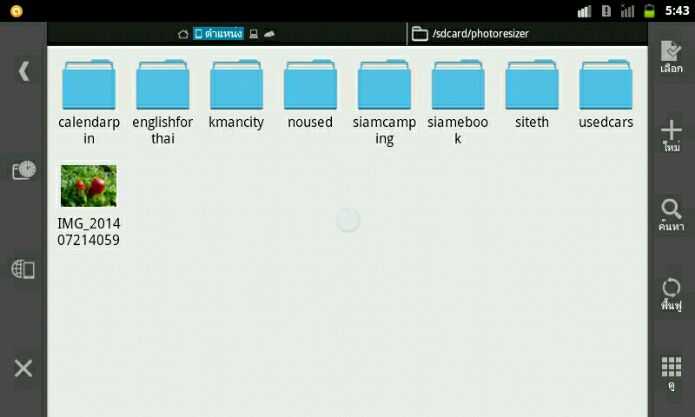บทความแนะนำการใช้แอพ Photoresizer ย่อขนาดภาพถ่าย ภาพหน้าจอ ในมือถือหรือแท็บเล็ต Android เพื่อให้มีขนาดที่เหมาะสมกับการใช้งานด้านต่างๆ เช่น ส่งอีเมล์ โพสต์ใน Face book ส่งทางไลน์ เป็นต้น
ทำความรู้จักขนาดของไฟล์ภาพกันก่อน
ไฟล์ภาพที่ใช้ในมือถือหรือแท็บเล็ตจะนิยมใช้ไฟล์ภาพแบบ PNG และ JPG ซึ่งเราควรจะมีความรู้พื้นฐานเกี่ยวกับไฟล์เหล่านี้เพื่อจะได้ใช้งานได้อย่างเหมาะสม ในการรับส่งไฟล์ เพราะการส่งไฟล์ขนาดใหญ่เกินไป
หากเป็นการใช้อินเตอร์เน็ต แบบคิดเงินตามปริมาณข้อมูลก็จะทำให้เสียค่าใช้จ่ายเพิ่มขึ้น
1. ภาพพื้นหลัง หน้าจอมือถือหรือแท็บเล็ต ควรใช้ภาพที่พอดี เพื่อลดพื้นที่และทำให้เครื่องทำงานเร็วขึ้น เพราะไม่เปลืองหน่วยความจำ นอกเสียจากมือถือเสป็คแรงๆ
2. ภาพที่จะส่งให้เพื่อนฝูง หรือเพื่อติดต่อผ่านทางอินเตอร์เน็ต เราต้องรุ้ว่า ภาพมีขนาดเท่าไหร่ และภาพที่ต้องส่งนั้น ต้องการความคมชัดมากแค่ไหน่ หากต้องการแค่ให้ดูเท่านั้น ไม่ต้องการให้้มีรายละเอียดหรือความคมชัดมากนัก ก็ควรลดขนาดให้เหมาะสม
3. ภาพสำหรับส่งทางไลน์ หรือโพสต์ลงใน Facebook หรือเว็บไซต์ต่างๆ จะ ต้องศึกษาขนาดภาพที่เหมาะสมเช่น กัน ซึ่งจะมีข้อมูลที่สรุปขนาดภาพไว้ ลองค้นหาใน google เพื่อจะได้เลือกภาพที่เหมาะสม
4. การใช้กล้องในมือถือหรือแท็บเล็ต ถ่ายภาพ การตั้งค่าขนาดภาพที่คมชัดมากเกินไป จะทำให้เปลืองพื้นที่จัดเก็บข้อมูล กล้องในอุปกรณ์เหล่านี้ ส่วนใหญ่จะตั้งค่าขนาดภาพถ่ายไ่ด้
เมื่อได้ถ่ายเสร็จแล้ว เราก็อาจจะลดขนาดภาพ ซึ่งแอพย่อขนาดภาพ จะทำการก็อปปี้เป็นไฟล์ใหม่ โดยลดขนาดลงเรียบร้อยแล้ว ภาพที่ได้จะมีขนาดเล็กกว่า ภาพต้นฉบับ ส่วนภาพต้นฉบับก็จัดการลบทิ้งไปเลย
ทำความรู้จักแอพ PhotoResizer
แอพสำหรับลดขนาดไฟล์มีให้เลือกใช้หลายตัว ในที่นี้จะแนะนำการใช้งานแอพ Photoresizer ซึ่งเป็นแอพฟรี
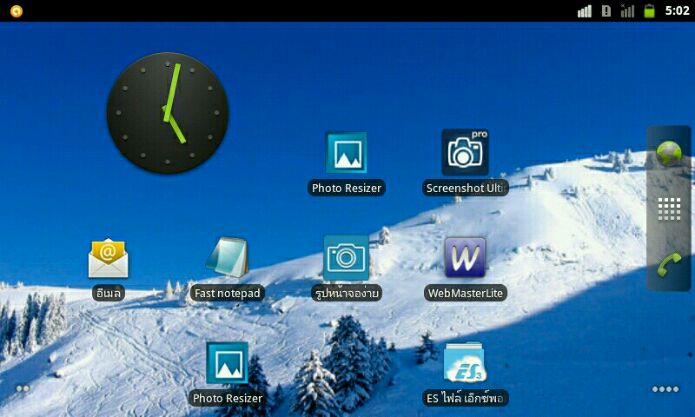
การติดตั้งแอพ PhotoResizer
การติดตั้งให้เข้า Play Store แล้วค้นหาด้วยคำว่า Photo Resizer จากนั้นจึงทำการติดตั้ง
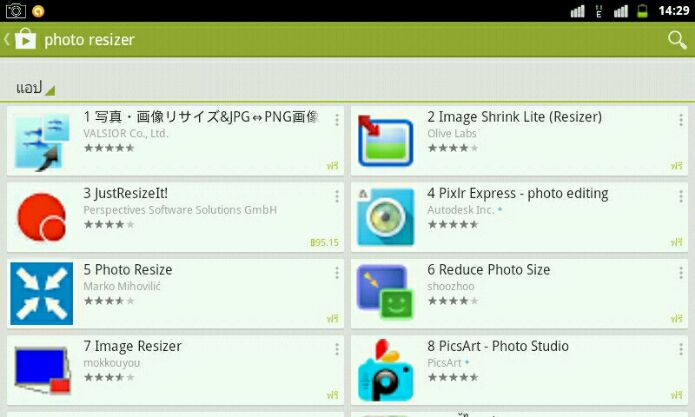
การใช้งานแอพเบื้องต้น
การลดขนาดไฟล์ภาพเพียงภาพเดียว
การลดขนาดไฟล์ภาพเพียงไฟล์เดียว อาจจะมีความจำเป็นต้องส่งภาพทางอีเมล์ หรือส่งทางไลน์ ฯลฯ ให้ปฏิบัติดังนี้
1. เข้าแอพ PhotoResizer
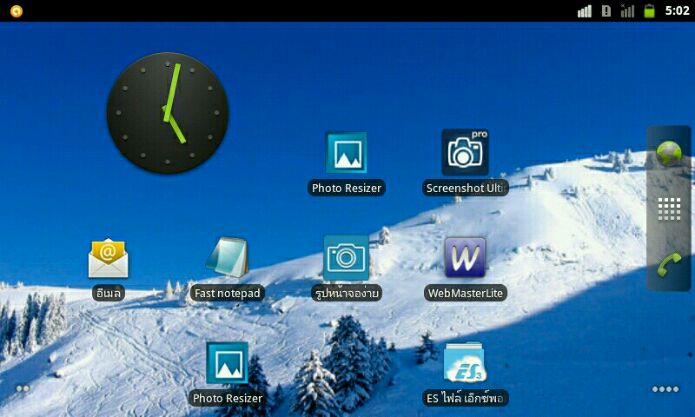
2. จะมีคำสั่งสำหรับลดขนาดภาพ 3 แบบด้วยกัน แตะเลือก Select a Photo
- Select a Photo คำสั่งสำหรับลดขนาดภาพเพียงภาพเดียว
- Take a Photo คำสั่งลดขนาดภาพเพียงภาพเดียวเช่นกัน โดยที่เราจะสามารถถ่ายภาพที่ต้องการ จากนั้นนำภาพมาลดขนาดได้ทันที
- File Mode คำสั่งนี้จะช่วยให้เราสามารถลดขนาดไฟล์ภาพหลายไฟล์พร้อมกันได้ ในครั้งเดียว
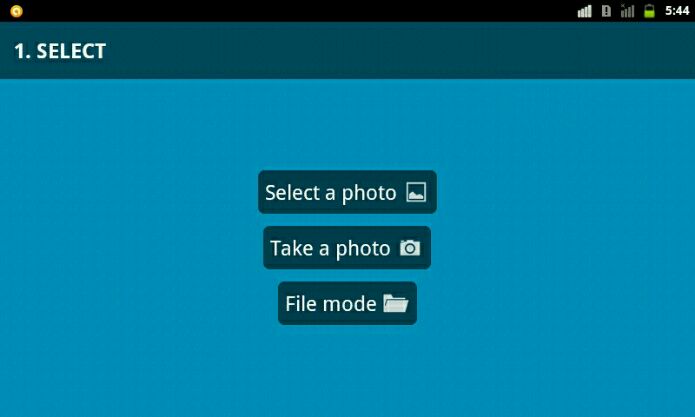
3. แอพ Gallery จะถุกเปิดขึ้นมา ให้แตะเลือกอัลบัมหรือโฟลเดอร์ที่เก็บภาพที่ต้องการลดขนาด จากนัั้นก็แตะเลือกภาพที่ต้องการ
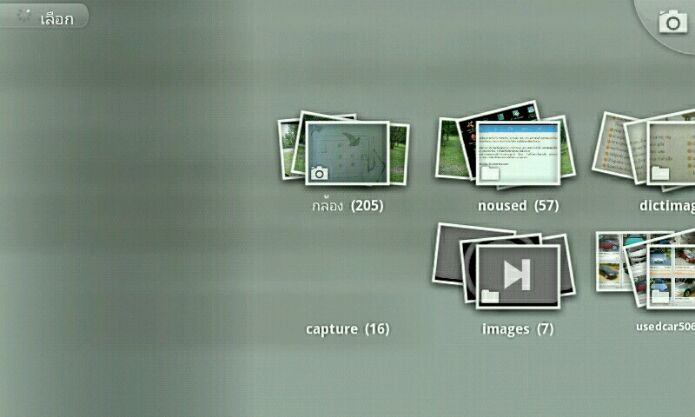
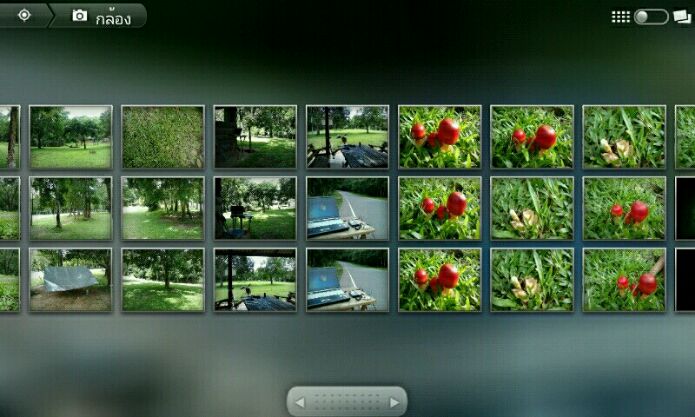
4. แตะเลือกขนาดภาพที่ต้องการลดขนาด จะใช้ภาพขนาดกว้าง x สูงเท่าไรนั้น การนำไปใช้งานแต่ละแบบจะใช้ภาพขนาดไม่เท่ากัน หากต้องการระบุขนาดตามต้องการ ให้แตะ Custom Size
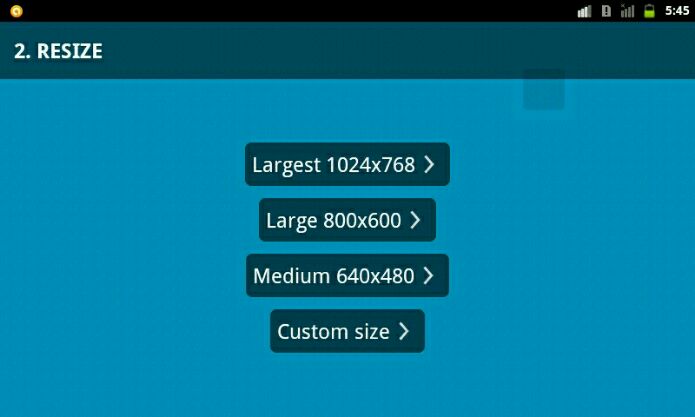
5. จากนั้น แตะและพิมพ์ขนาดความกว้างของภาพ เช่น 340 จะเป็นขนาดความกว้างของภาพ ส่วนความสูงอาจะบุตัวเลขเท่ากันทั้งสองช่อง เพราะเวลาลดขนาด แอพจะทำการลดขนาดตามขนาดตัวเลขที่ระบุ ช่องไหนมากกว่าจะเลือกค่านั้น หากต้องการลดความกว้าง ก็ระบุความกว้างให้มากกว่า ความสูง
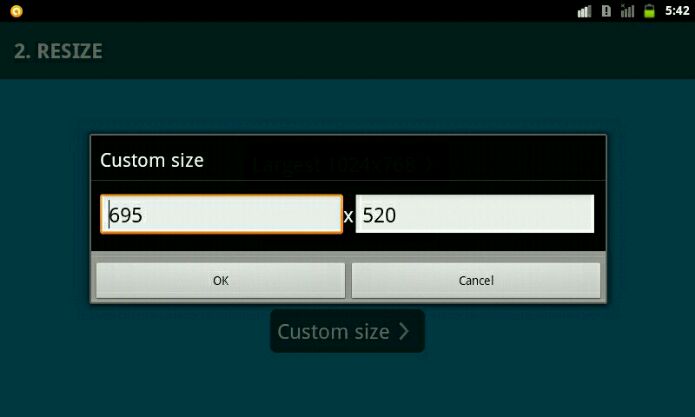
ุ6. จะไปขั้นตอนการ Share ภาพที่ได้ลดขนาดแล้ว จะมีตัวเลือก 3 รายการ
- Share your photo แชร์ภาพ ส่งทาง Facebook, email, เป็นต้น
- Resize another photo กลับไปเลือกภาพอื่น เพื่อทำการลดขนาด
- More Free Apps เชื่อมต่ออินเตอร์เน็ต ไปหาแอพฟรีเพิ่มเติม
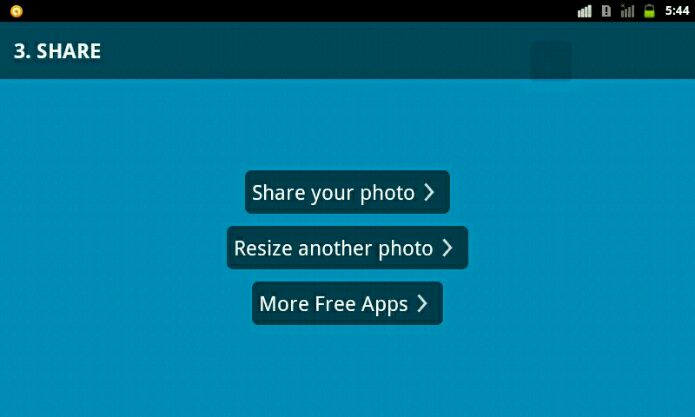
ดูไฟล์ภาพที่ได้ลดขนาดแล้ว
ก่อนจะดูขนาดไฟล์ภาพควรติดตั้งแอพจัดการไฟล์อย่าง ES File Explorer ไว้ก่อน เพื่อความสะดวก ไม่เช่นนั้นก็ใช้แอพ Gallery
1. แตะแอพ ES File Explorer เปิดแอพขึ้นมาก่อน
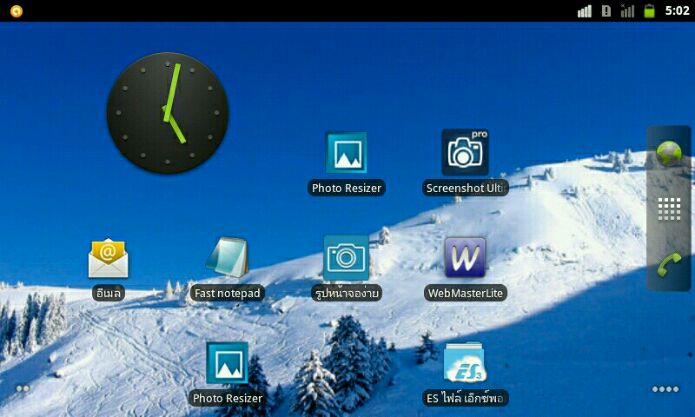
2. ไฟล์ภาพที่ได้ลดขนาดแล้วจะถูกเก็บไว้ในโฟลเดอร์หรือแฟ้ม Photoresizer ให้แตะเพื่อเปิดโฟลเดอร์
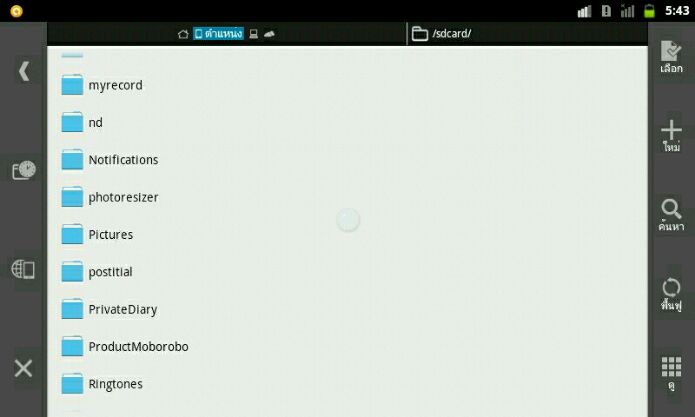
3. แตะที่ภาพ เพื่อดูผลงาน
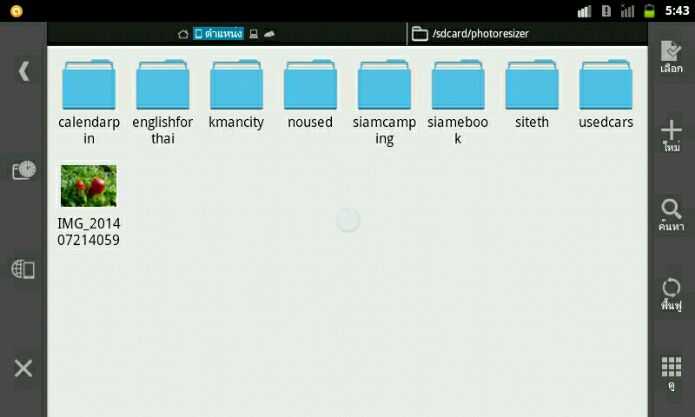
4. แตะที่ภาพ แล้วแตะเรียกคำสั่งลัด
5. แตะเลือกคำสั่ง คุณสมบัติ

6. จะพบว่า แอพ Photoresizer ได้ลดขนาดภาพให้เล็กลง โดยจะเป็นการลดแบบสมดุลย์ หรือสมส่วน
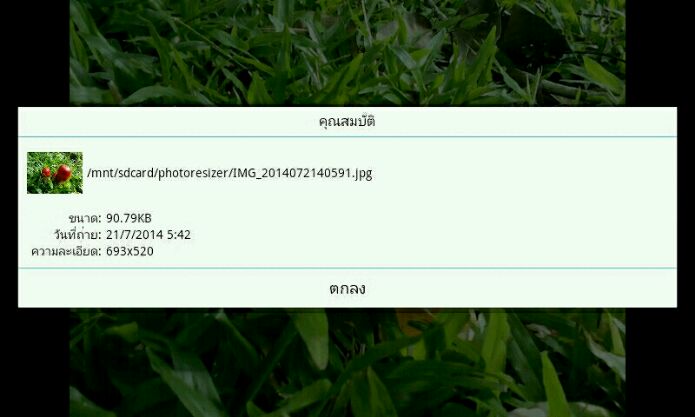
การลดขนาดภาพหลายๆ ภาพในครั้งเดียว
การลดด้วยวิธีนี้จะสามารถเลือกหลายภาพๆ แล้วลดขนาดในครั้งเดียว ประหยัดเวลาไม่ต้องเลือกทีละภาพ
1. แตะเลือก File Mode
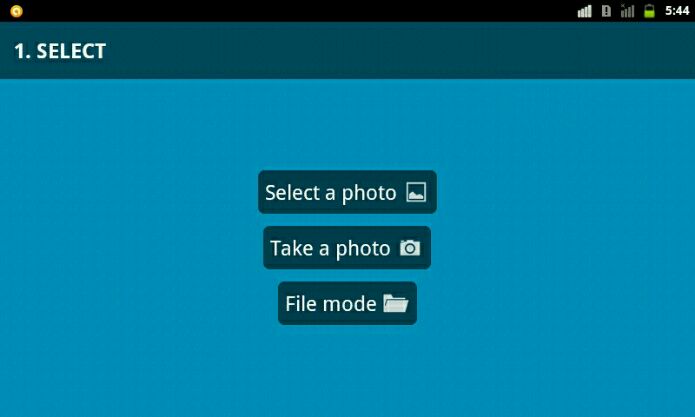
2. แตะเลือกโฟลเดอร์ที่เก็บภาพไว้ เช่น DCIM ภาพถ่ายจากกล้องจะถูกเก็บไว้ในนี้
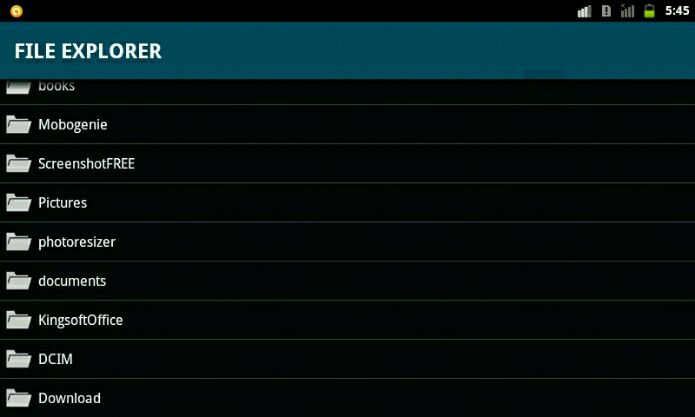
3. แตะเลือกโฟลเดอร์ camera
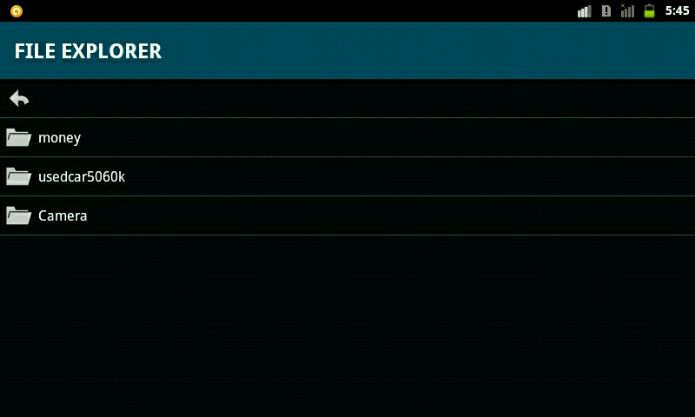
4. แตะติ๊กถูกไฟล์ภาพที่ต้องการลดขนาดทั้งหมด
5. แตะ Next
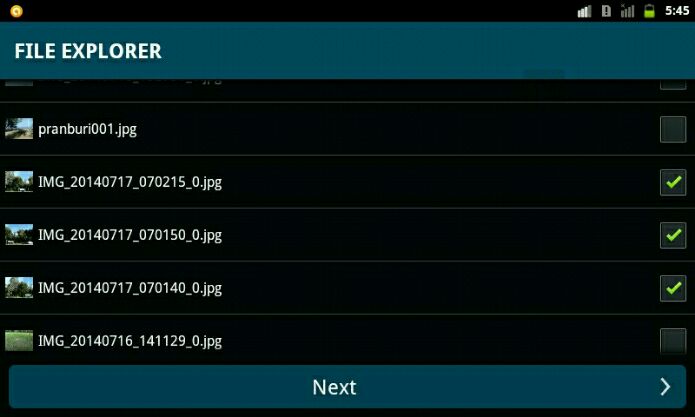
6. กำหนดขนาดของภาพที่ต้องการลดขนาด เช่น 640 x 480
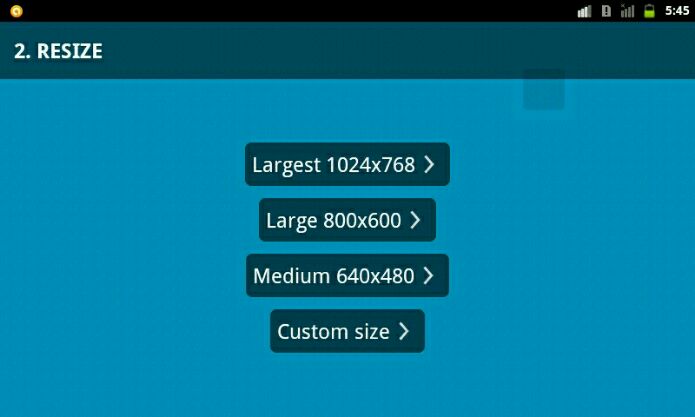
7. แอพจะทำการลดขนาดภาพ เสร็จแล้วก็เข้าไปดูผลงานในโฟลเดอร์ Photoresizer
8. ตัวอย่างไฟล์ภาพที่ถูกลดขนาดเรียบร้อยแล้ว แต่ภาพต้นฉบับก็ยังเหมือนเดิม ขนาดเท่าเดิม ไม่เกี่ยวกัน
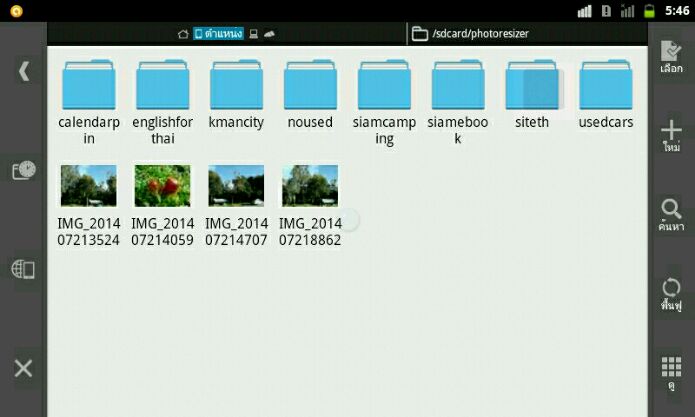
การเปลี่ยนชื่อไฟล์ที่ลดขนาดแล้ว
หลังจากย่อหรือลดขนาดให้ไฟล์มีขนาดเล็กลงแล้ว อาจจะสร้างแฟ้าหรือโฟลเดอร์แยกเก็บให้เป็นระเบียบ เพราะไฟล์เดิมๆ จะใช้ชื่อตามปี เดือน วัน เวลา ดูยากว่าเป็นภาพอะไร
กรณีใช้โปรแกรมจัดการไฟล์อย่าง ES File Explorer ก็จะมีคำสั่งเปลี่ยนชื่อไฟล์ภาพ และสามารถสร้างโฟลเดอร์แยกเก็บให้เป็นระเบียบ ค้นหาข้อมูลก็ง่ายกว่า